Vous pouvez facilement trouver le numéro IMEI de votre iPhone ou iPad dans les réglages de votre appareil, sur l'emballage ou grâce à d'autres astuces pratiques présentées dans cet article. Le numéro IMEI est un identifiant numérique unique qui fait office d'empreinte digitale pour votre smartphone dans l'univers mobile. Il vous est indispensable pour de nombreuses démarches, notamment pour signaler et récupérer un appareil perdu. Dans cet article, nous vous présenterons plusieurs méthodes pour trouver le numéro IMEI de votre iPhone ou iPad.
Qu'est-ce que le numéro IMEI ?
L'IMEI (International Mobile Equipment Identity) est un code unique à 15 chiffres attribué à votre appareil par son fabricant. À l'instar de votre empreinte digitale, il permet de distinguer votre iPhone ou iPad de millions d'autres appareils dans le monde. La GSM Association normalise les 14 premiers chiffres du numéro IMEI, les derniers servant de code de vérification.
Le numéro IMEI remplit diverses fonctions, notamment :
- Vol et récupération : Cela aide les autorités à ajouter le Numéros IMEI des appareils volés à une liste noire, les rendant inutilisables sur les réseaux cellulaires.
- Garanties des pistes : Vous aurez besoin de votre numéro IMEI pour vérifier la durée de votre garantie restante et pour enregistrer votre appareil auprès des opérateurs de réseau.
- Affaires criminelles : Les forces de l'ordre l'utilisent dans les enquêtes criminelles, notamment pour identifier les suspects et localiser les biens volés.
Comment trouver le numéro IMEI sur iPhone et iPad ?
Sachant à quel point votre numéro IMEI est important, vous devez le trouver et le conserver dans un endroit facilement accessible. Voici les différentes façons de trouver votre numéro IMEI sur un iPad ou un iPhone.
Utilisez le code de numérotation/code USSD
La méthode la plus rapide consiste à composer le code court universel IMEI pour l'afficher sur votre écran. Cette méthode nécessite d'avoir accès à votre smartphone. Nous vous recommandons également de faire une capture d'écran du numéro IMEI et de la sauvegarder dans votre espace de stockage cloud en cas de perte ou de vol de votre appareil. Notez toutefois que cette méthode fonctionne uniquement sur iPhone. Vous ne pouvez pas composer ce code sur iPad, car il n'existe pas d'application Téléphone. De plus, si votre smartphone possède deux cartes SIM, vous verrez deux numéros IMEI. Voici comment utiliser cette méthode :
- Accédez au clavier de numérotation de votre téléphone.
- Saisissez le code *#06#
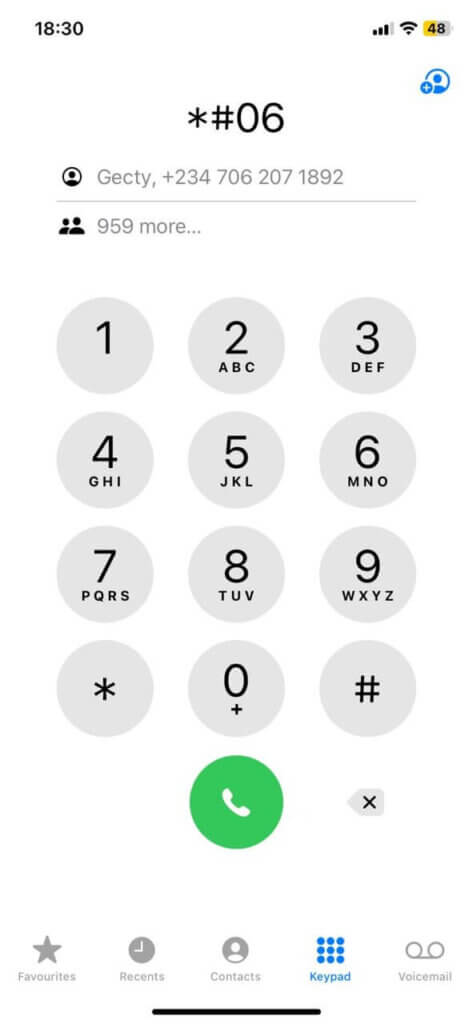
- Sur la plupart des iPhones, l'information devrait apparaître une fois que vous aurez saisi le dernier code #.
Avec l'application Réglages
L'application Réglages est également idéale pour trouver votre numéro IMEI sur n'importe quel iPhone ou iPad cellulaire. Une fois le numéro IMEI affiché, vous pouvez le copier facilement en maintenant votre doigt appuyé dessus pendant une ou deux secondes jusqu'à ce que la bulle « Copier » apparaisse. Appuyez sur « Copier », puis collez-le dans une autre application pour le sauvegarder. Pour trouver le numéro IMEI sur un iPad ou un iPhone via l'application Réglages :
- Allez dans « Paramètres », puis appuyez sur « Général ».
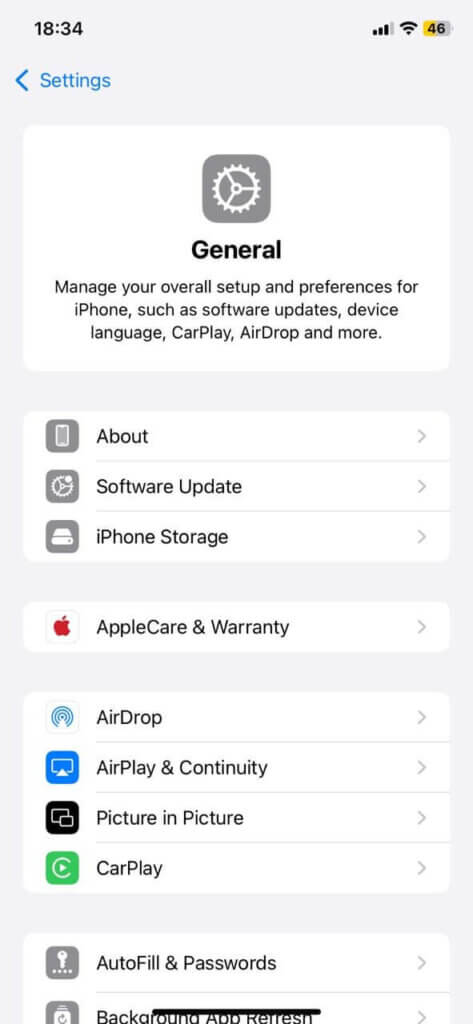
- Sélectionnez « À propos »
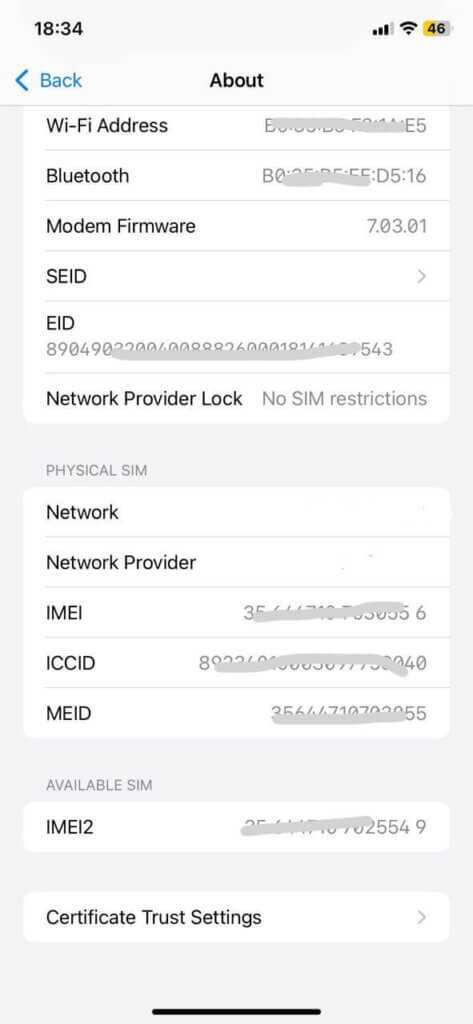
- Faites défiler vers le bas pour trouver les informations EID, IMEI/MEID et ICCID.
Vérifiez le tiroir SIM
Si votre iPhone ne s'allume pas et que vous avez absolument besoin de son numéro IMEI, vous le trouverez sur le tiroir SIM. Sur les iPhone 6s et modèles ultérieurs (sauf l'iPhone 14 et les modèles ultérieurs), le numéro IMEI est imprimé au dos du tiroir SIM. Procédez comme suit :
- Utilisez l'outil d'éjection de la carte SIM fourni avec votre smartphone ou un petit trombone pour retirer le tiroir.
- Retournez le plateau pour voir l'IMEI, qui est imprimé en petits caractères.
- Notez également que les anciens iPhones, comme l'iPhone 5, 5c, 5s et l'iPhone 6/6 Plus, ont le numéro IMEI gravé sur la face arrière, au centre, en bas de l'appareil.
Imprimé au dos de l'iPad
Voici une autre méthode pour trouver le numéro IMEI d'un iPad. Sur les iPad Wi-Fi + cellulaire, le numéro de série et l'IMEI sont imprimés au dos de l'appareil. Regardez attentivement la partie inférieure du boîtier arrière de l'iPad.
Le texte est souvent petit, mais vous le trouverez. Le plus étonnant avec cette gravure physique, c'est qu'elle reste accessible même lorsque l'iPad est éteint ou rencontre des problèmes logiciels. Cependant, cette fonctionnalité est uniquement disponible sur les iPad compatibles avec les réseaux cellulaires. Les modèles d'iPad Wi-Fi uniquement n'ont pas de numéro IMEI car ils ne peuvent pas se connecter aux réseaux cellulaires.
Localiser l'IMEI avec Finder
Pour les utilisateurs de Mac exécutant macOS Catalina 10.15 ou une version ultérieure, vous avez accès à l'application Finder. Vous pouvez l'utiliser pour trouver l'IMEI d'un iPhone. C'est particulièrement pratique si l'appareil est verrouillé ou ne répond pas. Voici comment procéder :
- Connectez l'iPhone ou l'iPad cellulaire au Mac à l'aide d'un câble Lightning vers USB ou d'un câble USB-C pour les appareils plus récents.
- Ouvrez maintenant l’application Finder sur votre Mac et localisez l’iPhone ou l’iPad dans la barre latérale, sous Emplacements.
- Sélectionnez votre appareil et assurez-vous d'être dans l'onglet Général.
- Sélectionnez le nom du modèle sous l'appareil.
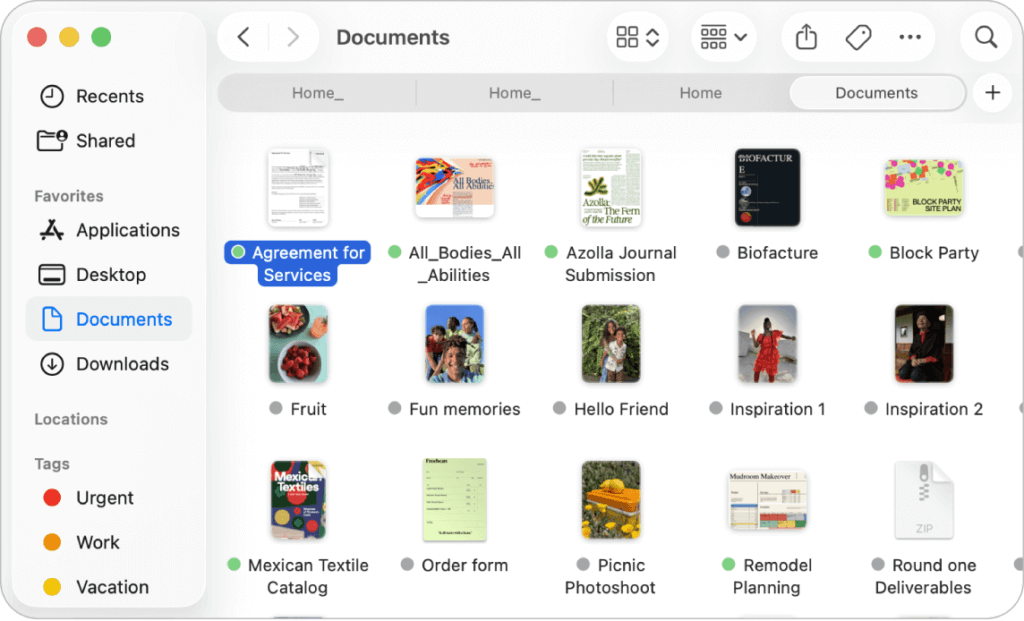
- Maintenant, allez dans le « menu à trois points ».
- Si vous avez connecté un iPhone, cliquez sur « Numéro de téléphone » sous le nom de l’appareil pour afficher l’IMEI.
- Sur les iPad cellulaires, sélectionnez « Numéro de série » pour afficher l'IMEI.
Utiliser Windows iTunes
Tout comme l'application Finder, votre PC Windows vous permet de trouver des informations sur votre appareil. Toutefois, vous devrez d'abord télécharger Apple iTunes sur un ordinateur Windows pour commencer. Ensuite, suivez ces étapes :
- Connectez l'iPhone ou l'iPad à votre ordinateur à l'aide du câble Lightning vers USB ou du câble USB-C.
- Lancez l'application iTunes.
- Vous verrez maintenant votre appareil connecté.
- Rendez-vous dans la section « info » pour consulter votre numéro IMEI et d’autres informations sur votre appareil.
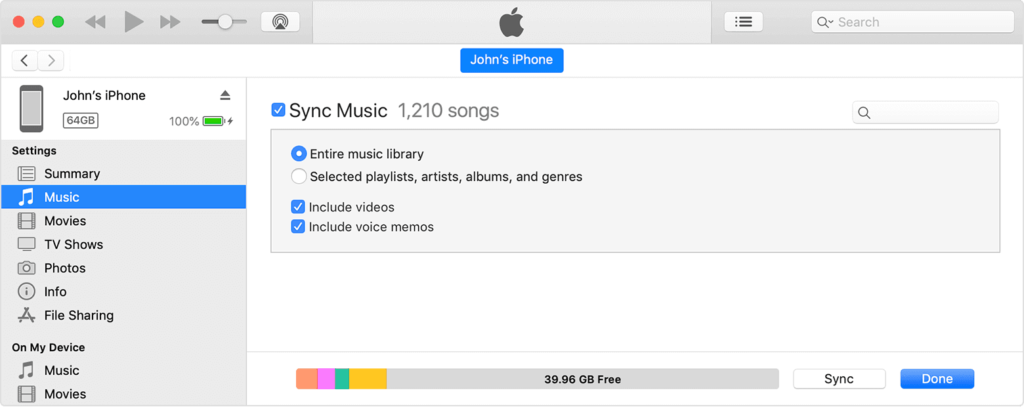
- Sinon, si vous utilisez un PC moderne avec Windows 10 ou 11, vous pouvez utiliser l'application Appareils Apple au lieu d'iTunes.
Vérifier l'emballage d'origine
Apple utilise souvent de superbes emballages pour ses appareils. C'est pourquoi il est courant que les fans d'Apple conservent la boîte blanche élégante dans laquelle leur iPhone ou iPad a été livré. Vous pouvez retrouver la vôtre : le numéro IMEI est imprimé sur une étiquette autocollante à l'intérieur. Généralement, le numéro de série, l'EID et l'IMEI/MEID sont imprimés sur une étiquette ou un autocollant à code-barres apposé sur l'emballage d'origine. Cet autocollant se trouve généralement au dos ou sous la boîte.
Recherchez sur le site web Apple ID
Le site web d'Apple peut également vous aider à trouver votre numéro IMEI. Pour cela, vous aurez simplement besoin de vos identifiants Apple ID, qui vous donnent accès à votre compte iCloud. Vous y trouverez tous les fichiers de votre smartphone, ainsi que des informations importantes sur l'appareil. Voici comment procéder :
- Aller à la site web du compte Apple.
- Connectez-vous avec vos identifiants Apple.
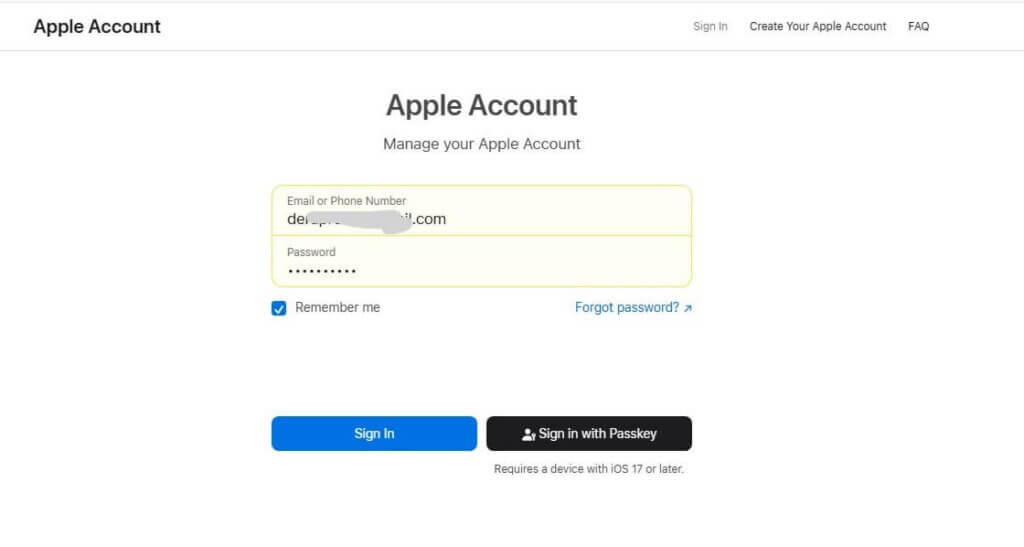
- Une fois connecté, allez dans « Appareils ».
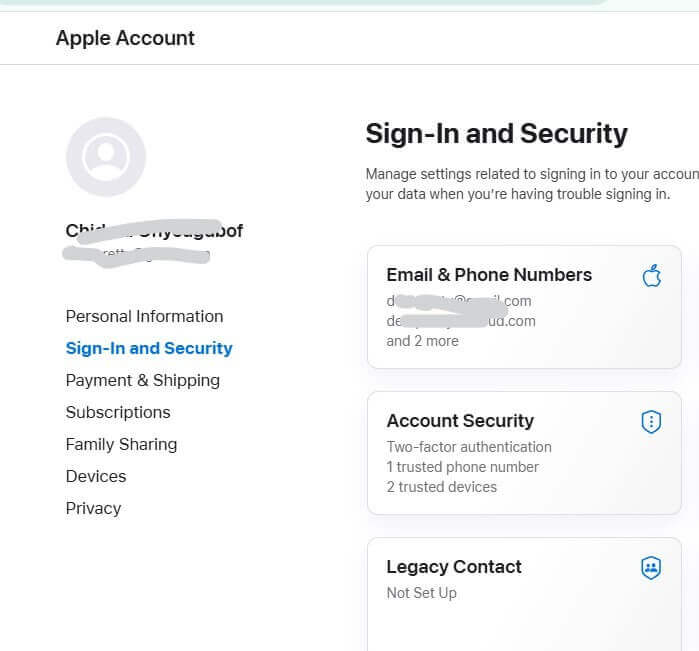
- Consultez la liste des appareils associés à votre compte.
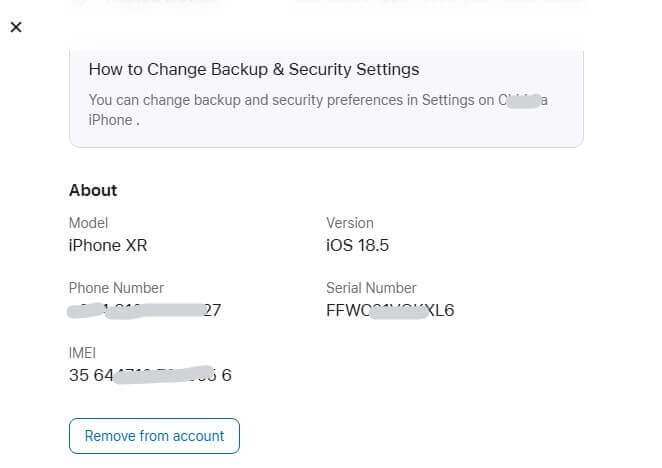
- Cliquez sur le nom de l'appareil pour afficher le numéro IMEI.
Consultez le site web de l'opérateur.
Le site web de votre opérateur peut également fournir des informations concernant votre numéro IMEI. Toutefois, cela dépend fortement de la présence d'un compte sur le site web de votre opérateur. Pour des opérateurs comme T-Mobile, Verizon et AT&T, la procédure est similaire :
- Connectez-vous à votre portail de compte opérateur en utilisant vos identifiants.
- Rendez-vous dans la section appareils et sélectionnez votre iPad ou iPhone.
- Vous verrez le numéro IMEI affiché dans les sections paramètres du compte, gestion des appareils ou détails de l'équipement.
Puis-je localiser mon iPhone ou mon iPad grâce à son numéro IMEI ?
Il est impossible de localiser directement un iPhone ou un iPad à l'aide de son IMEI ou de son numéro de série. Le meilleur outil pour surveiller votre iPhone est son application native Localiser. Cela dit, vous pouvez utiliser Les solutions de suivi IMEI comme LocatePhone Pour trouver un autre moyen de localiser votre appareil, comme le numéro de téléphone associé, veuillez noter qu'il peut vous aider à le retrouver en cas de perte. Ce numéro complète le service « Localiser mon appareil » en fournissant un maximum d'informations sur sa position. Toutefois, le numéro IMEI reste utile pour signaler le vol à la police et aux opérateurs, qui peuvent bloquer l'appareil sur les réseaux, mais il ne permet pas de le localiser directement.
FAQ
Les tablettes Wi-Fi uniquement possèdent-elles un numéro IMEI ?
Non, les tablettes ou iPad Wi-Fi uniquement ne possèdent pas de modem cellulaire. Le numéro IMEI est attribué uniquement aux appareils cellulaires. Cela dit, les tablettes Wi-Fi uniquement possèdent bien un numéro de série. Vous pouvez le trouver dans l'application Réglages. Ce numéro de série est utile pour vérifier les garanties ou enregistrer un iPad Wi-Fi uniquement.
Comment faire Trouver un numéro IMEI sans iPhone?
Si vous n'avez pas accès physiquement à votre iPhone, vous pouvez tout de même trouver son numéro IMEI par d'autres moyens. Tout d'abord, vérifiez l'emballage d'origine : il est imprimé sur l'étiquette du code-barres. Vous pouvez également vous connecter à votre compte iCloud et le consulter dans vos informations. Si vous avez un compte auprès de votre opérateur, connectez-vous et vérifiez les informations de l'appareil.
L'IMEI est-il la même chose qu'un numéro de série ?
Non, l'IMEI et le numéro de série sont deux identifiants différents. L'IMEI est un numéro à 15 chiffres spécifique aux appareils cellulaires qui les identifie sur les réseaux mobiles. Le numéro de série, quant à lui, est l'identifiant interne d'Apple pour tous ses produits. Ils ont également des fonctions différentes. L'IMEI est utilisé pour les problèmes liés au réseau, tandis que le numéro de série est plus adapté au suivi de la garantie, aux réparations et à l'assistance Apple. Chaque iPhone et iPad cellulaire possède les deux numéros. En revanche, les iPad Wi-Fi uniquement possèdent un numéro de série.
Conclusion
Savoir où trouver l'IMEI d'un iPad ou d'un iPhone vous permet de retrouver et de conserver cette information facilement. Ce numéro IMEI vous sera utile pour la gestion de votre appareil, le signalement d'un vol, les demandes de garantie et les services de votre opérateur. Quelle que soit la méthode utilisée, veillez toujours à conserver votre numéro IMEI en lieu sûr. Ainsi, en cas d'urgence, comme une perte ou un vol, vous pourrez accéder rapidement à l'information nécessaire.